Obsah
V novembri 12, 2019, Microsoft vydal najnovšiu aktualizáciu funkcií pre Windows 10, verzia 1909 a v najbližších dňoch bude k dispozícii na stiahnutie a inštaláciu prostredníctvom služby Windows Update pre všetkých používateľov.
Windows 10 verzia 1909 má rovnaké systémové súbory ako verzia 1903 a pri aktualizácii systému na verziu Windows 10 1909 sa vlastne aktivujú nové funkcie, ktoré už boli v počítači nainštalované (ale zostali neaktívne) po inštalácii aktualizácie 8. októbra 2019-KB4517389-Monthly Quality Update for Windows 10, verzia 1903.
Ako získať aktualizáciu Windows 10 v1909 November 2019.
Metóda 1. Aktualizácia na verziu Windows 10 1909 prostredníctvom služby Windows Update. metóda 2. Aktualizácia systému Windows 10 na verziu 1909 pomocou asistenta Windows Update. metóda 3. Aktualizácia na systém Windows 10 v1909 pomocou nástroja na vytváranie médií. metóda 1. Aktualizácia systému Windows 10 na verziu 1909 prostredníctvom služby Windows Update.
Ak si chcete okamžite stiahnuť aktualizáciu Windows 10 November Update vo verzii 1909, prejdite na stránku Nastavenia -> Aktualizácia a zabezpečenie a kliknite na Kontrola aktualizácií stiahnuť a nainštalovať všetky dostupné dôležité aktualizácie.
Po dokončení sa pozrite nižšie do časti "Dostupné voliteľné aktualizácie" a kliknite na tlačidlo Stiahnite si a nainštalujte teraz odkaz na stiahnutie aktualizácie funkcií systému Windows 10, verzia 1909.

Po dokončení sťahovania uložte svoju prácu, zatvorte všetky otvorené aplikácie a kliknite na tlačidlo Reštartovať teraz (Samozrejme, aktualizáciu nie je potrebné nainštalovať okamžite a reštart môžete naplánovať podľa vlastného želania).

Ak sa po vykonaní vyššie uvedených krokov aktualizácia Windows 10 Feature Update verzia 1909 nezobrazí v službe Windows Update, potom...
1. Stiahnite si a nainštalovať najnovšiu aktualizáciu zásobníka servisných úkonov pre systém Windows 10 verzie 1903.
2. Na stiahnutie a nainštalovať nasledujúce aktualizácie z katalógu Microsoft Update:
- Kumulatívna aktualizácia pre Windows 10 verzia 1903 (KB4517389)Kumulatívna aktualizácia pre Windows 10 verzia 1903 (KB4524570)
3. Po inštalácii uvedených aktualizácií reštartujte počítač.
4. Prejdite na Nastavenia -> Aktualizácia a zabezpečenie a kliknite na Kontrola aktualizácií.
5. Ak sa aktualizácia funkcií systému Windows 10 v1909 stále nezobrazuje v službe Windows Update, použite jednu z nasledujúcich metód na manuálnu inštaláciu aktualizácie:
Metóda 2. Aktualizujte systém Windows 10 na verziu 1909 pomocou programu Pomocník pri aktualizácii.
1. Prejdite na lokalitu sťahovania systému Windows 10 a kliknite na Aktualizovať teraz tlačidlo.

2. Keď sa objaví výzva, kliknite na Spustiť súbor "Windows10Upgrade9252.exe", aby ste okamžite spustili inštaláciu, alebo kliknite na Uložiť spustiť inštalačný program neskôr.

3. Nakoniec kliknite na Aktualizovať teraz a podľa pokynov na obrazovke aktualizujte systém na najnovšiu verziu systému Windows 10, verziu 1909.
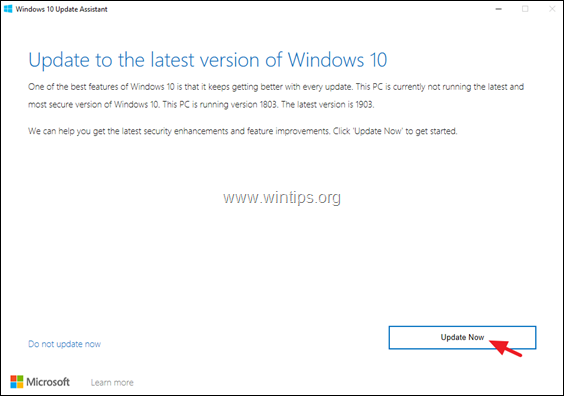
Metóda 3. Aktualizácia na systém Windows 10 v1909 pomocou nástroja na vytváranie médií.
1. Prejdite na stránku sťahovania systému Windows 10 a kliknite na tlačidlo Stiahnuť nástroj teraz.

2. Spustiť súbor "MediaCreationTool1909.exe".

3. Prijať licenčnej zmluvy.
4. Vyberte si Vytvorenie inštalačného média pre iný počítač & kliknite na tlačidlo Ďalšie .
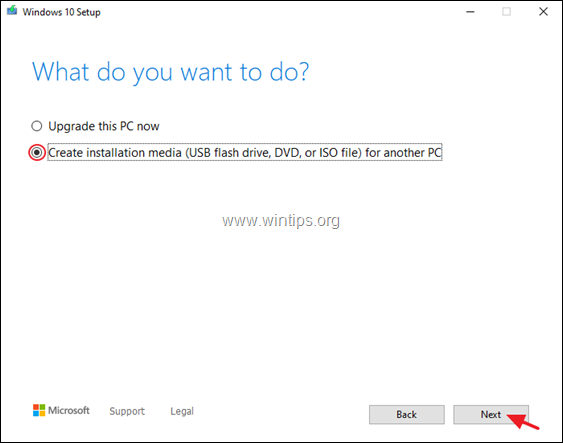
5. Na obrazovke možností "Vybrať jazyk, architektúru a edíciu" kliknite na Ďalšie.
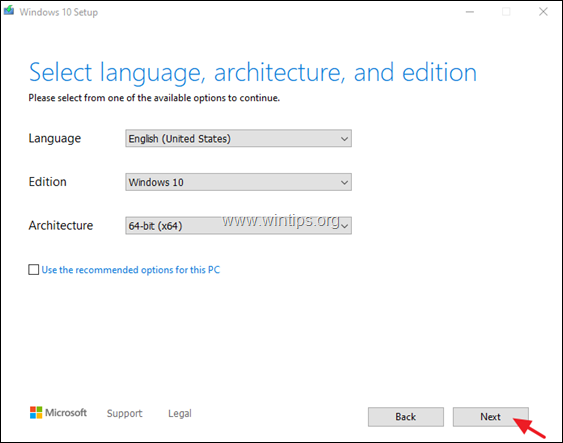
6. V položke "Zvoliť, ktoré médium sa má použiť" vyberte Súbor ISO a kliknite na Ďalšie.
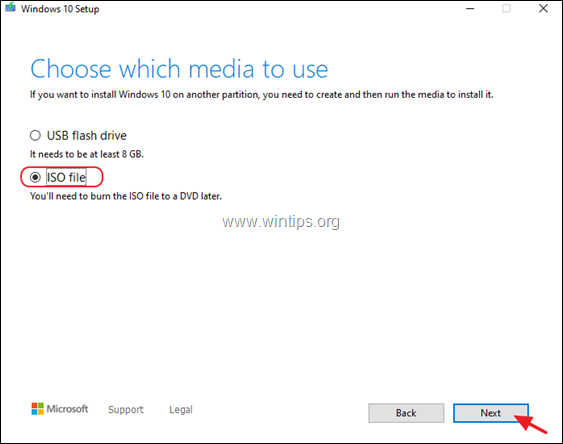
7. Na ďalšej obrazovke vyberte miesto, kam chcete súbor Windows.iso uložiť, a kliknite na tlačidlo Uložiť.
8. Po dokončení sťahovania kliknite na tlačidlo Dokončenie.
9. Prejdite na miesto, kde ste uložili súbor Windows.iso, a dvojklikom naň ho pripojte v Prieskumníkovi súborov.
10. Z pripojenej jednotky, dvakrát kliknite na setup.exe aplikácia.
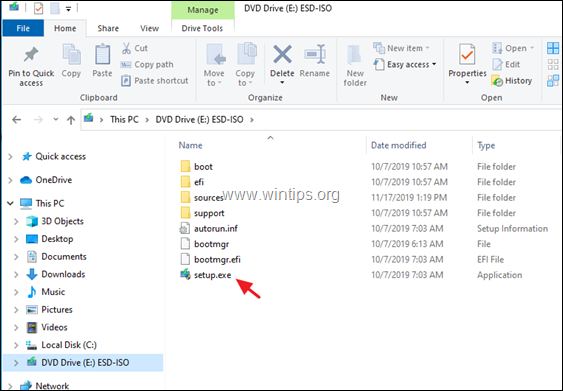
11. Kliknite na . Ďalšie na prvej obrazovke a potom Prijať licenčné podmienky.
12. Na obrazovke "Pripravené na inštaláciu" skontrolujte, či je Uchovávanie osobných súborov a aplikácií možnosť je vybrané a kliknite na Inštalácia.
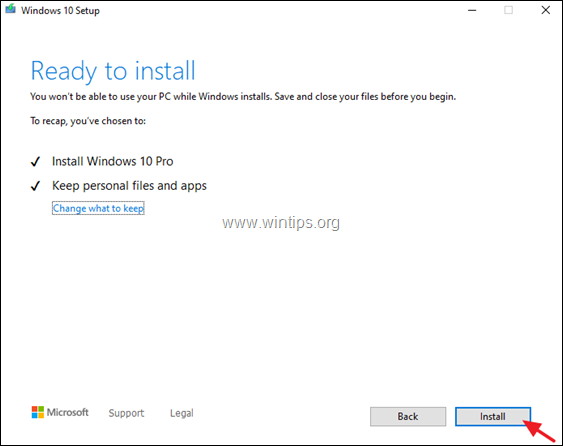
13. Počas inštalácie aktualizácie buďte trpezliví a nevypínajte počítač.
Poznámka: Ak proces aktualizácie systému Windows 10 zlyhá, postupujte pri riešení problému podľa pokynov v tejto príručke: Ako vyriešiť problémy s aktualizáciou systému Windows 10.
To je všetko! Dajte mi vedieť, či vám tento návod pomohol, a zanechajte komentár o svojich skúsenostiach. Prosím, lajkujte a zdieľajte tento návod, aby ste pomohli ostatným.

Andy Davis
Blog správcu systému o systéme Windows





